Funzioni Excel più utili per filtrare i dati e vedere grafici
🗓️ Aggiornato il:
8 funzioni più utili di Excel per l'elaborazione di dati e tabelle, per usare filtri e per la visualizzazione in forma grafica
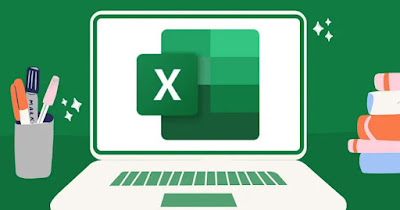 Microsoft Excel è il programma più usato nelle aziende e negli uffici di contabilità di tutto il mondo, vista la sua elevata precisione nel fare calcoli ed organizzare qualsiasi tipo di dato in schemi, tabelle e grafici per conti personali, familiari o per la gestione di attività professionali.
Microsoft Excel è il programma più usato nelle aziende e negli uffici di contabilità di tutto il mondo, vista la sua elevata precisione nel fare calcoli ed organizzare qualsiasi tipo di dato in schemi, tabelle e grafici per conti personali, familiari o per la gestione di attività professionali.Conoscere tutte le funzioni di Excel può richiedere anni d'esperienza e di letture di guide online, cosa che non tutti possono ottenere di punto in bianco (specie se stiamo utilizzando da poco Excel o ci viene chiesto di utilizzarlo per il lavoro).
Proprio per iniziare subito ad accumulare un po' di esperienza con Excel vi mostreremo quali sono le funzioni Excel più utili per filtrare i dati e vedere grafici, così da poterci orientare al meglio nella marea di dati caricati sui fogli di calcolo e iniziare a lavorare su Excel come dei veri professionisti.
LEGGI ANCHE: Trucchi Excel per diventare esperti nei calcoli e la presentazione dei dati
1) Grafici Sparkline
Gli Sparklines sono presenti dalla versione Excel 2010 e vengono utilizzati per rappresentare visualizzazioni di tendenza dei dati scritti in una riga. Praticamente è un grafico miniaturizzato che si va ad inserire in una singola cella Excel, senza occupare spazio sul foglio, per avere un riassunto a colpo d'occhio dei dati presenti su una riga.
Per creare grafici Sparkline, selezionare l'intervallo di celle, cliccare sul menu Inserisci e scegliere il tipo di grafico tra Linee, Istogramma o Positivi/negativi.
Sul sito ufficiale Office, la guida dettagliata su come usare i grafici Sparkline.
2) Formattazione condizionale
La formattazione condizionale è una funzionalità piuttosto nota di Excel, utilizzata per presentare, colorare o cambiare la formattazione di singole celle in modo automatico in base a certe condizioni. Per esempio, diventa utile a creare una mappa di calore per vedere le celle con numeri bassi colorati di blu e i numeri più elevati di rosso.
Per creare la mappa di calore con formattazione condizionale, selezionare i dati e, dal menu Home in alto, i Stili, cliccare il tasto della Formattazione condizionale scegliendo il tipo a scale di colori e la scala cromatica. Si possono anche mettere icone e freccette accanto a ogni cella per sapere se il valore è in crescita o in discesa.
Le condizioni sono delle regole che è possibile specificare usando le funzioni classiche di Excel. Anche per questa funzione, leggere la guida Office per sapere tutte le due sfaccettature.
3) Funzioni MIN MAX GRANDE PICCOLO
Le funzioni Minimo MIN e Massimo MAX in Excel estraggono i valori massimi e minimi dei dati selezionati. Se si vuol però trovare non solo il primo più grande ma anche il secondo, il terzo e l'ennesimo, ci sono le funzioni GRANDE E PICCOLO, per trovare l'ennesimo valore rispettivamente più grande o più piccolo tra i dati selezionati.
Per ulteriori informazioni sulle funzioni di Excel, si può leggere la guida Office .
4) Rimuovere duplicati
In una tabella con molti dati all'interno (come una rubrica) è facile che ci siano anche duplicati da cancellare. Excel funziona bene per rimuovere duplicati di una lista o da una precisa categoria di dati, utilizzando una funzione apposita dal menu Dati.
La guida Office ci fornisce tutti i dettagli su come effettuare il filtraggio dei duplicati e su come rimuoverli.
5) Filtri dei dati su tabelle pivot
Le tabelle pivot sono tra le operazioni di Excel che tutti devono saper fare.
I filtri visivi sulle tabelle pivot permettono di visualizzare il sottoinsieme di dati come un grafico collegato o come dati grezzi. Ad esempio, si può visualizzare l'andamento delle vendite dei vari prodotti, con un grafico interattivo che cambia in base al filtro che viene applicato sui dati.
I filtri di dati sono una caratteristica veramente utile e personalizzabile quindi, per saperla usare, vale la pena dare un'occhiata alla guida ufficiale che spiega tutti i dettagli al meglio.
6) Funzione CERCA.VERT o VSLOOKUP
CERCA.VERT è una delle funzioni più utili di Excel per elaborare i dati in elenchi database (con numeri univoci identificativi) in modo da cercare una voce particolare in una colonna e vedere i dati cercati di una colonna diversa nella stessa riga di quella voce.
Ad esempio, in un elenco di prodotti, per un codice articolo si può sapere il prezzo, la descrizione etc.; in pratica è una funzione che automatizza la lettura di certi dati in un database Excel. CERCA.VERT è una funzione utilizzata soprattutto in ambito commerciale, che permette di risparmiare davvero molto tempo.
La guida in italiano su CERCA.VERT è sul sito Office.
7) Caricamento dati da altri fogli o documenti
Se abbiamo molti dati da importare su Excel vi sconsigliamo categoricamente di effettuare un semplice copia ed incolla, visto che i dati potrebbero essere formattati male una volta caricati su Excel.
Per procedere come dei veri professionisti e acquisire correttamente i dati per grafici e per tabelle premiamo in alto sul menu Dati, premiamo in alto a sinistra sul tasto Recupera dati e scegliamo da dove caricare i dati da inserire nel foglio di calcolo.
Con questa procedura possiamo caricare i dati da qualsiasi file di testo (anche Word), caricare i dati contenuti in un PDF, caricare i dati da un database creato per l'occasione e caricare i dati da un'immagine o da altri strumenti di catalogo dei dati.
8) Caricare dati da siti online
Sempre per rimanere in tema di dati caricati possiamo utilizzare Excel per catalogare i flussi dati provenienti da da un sito Internet, aggiornando in tempo reale i flussi di dati e ottenendo una tabella già pronta all'uso (ovviamente se la pagina web usata fornisce dei dati in maniera ordinata e schematica).
Per acquisire dati da un sito online apriamo di nuovo il menu Dati da qualsiasi foglio Excel, premere in alto a sinistra sul tasto Da web, inserire il link con i dati da recuperare online e premere su OK.
Si aprirà una nuova schermata dove verranno analizzati i dati che possiamo recuperare dal sito, con la possibilità di inserirli già in una tabella ordinata e pronta per essere caricata sul foglio Excel (possiamo scegliere il tipo di tabella, cambiare colore alla tabella e cambiare anche i titoli delle singole colonne).
Con questi semplici trucchi per Excel diventeremo subito molto più bravi a gestire i fogli di calcolo, ottenendo un livello d'esperienza sufficiente per poter aggiungere nuovi dati, filtrare i dati e vedere grafici come dei veri professionisti.<

✍️Posta un commento